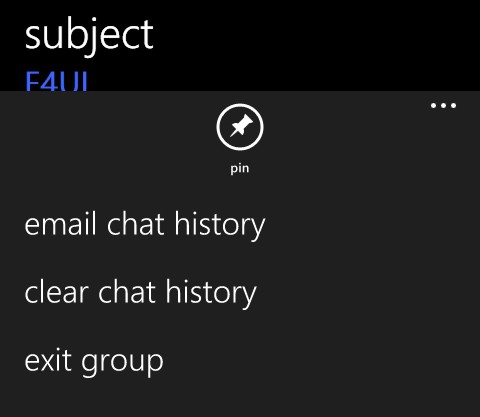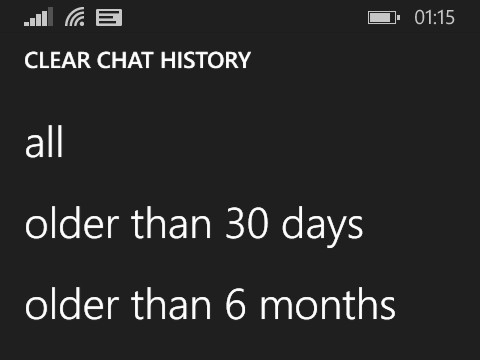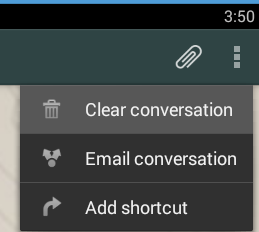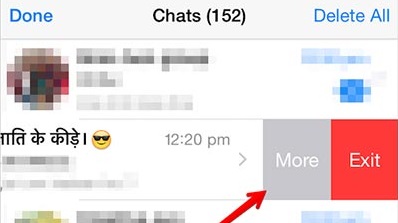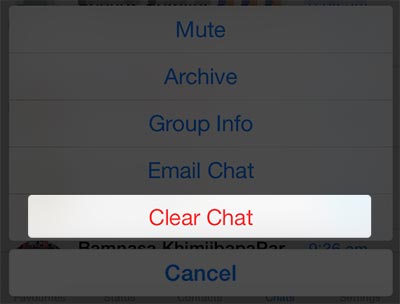Как очистить ватсап от сообщений: Как быстро почистить WhatsApp и освободить место в памяти смартфона
Как быстро почистить Ватсап
Знание того, как почистить Ватсап, может пригодиться во многих случаях. Чистка Ватсапа может пригодиться, если, например, приложение стало «тормозить» и вообще – вести себя «как-то не так». Поэтому не спешите переустанавливать саму программу. Возможно, именно очистка от ненужных файлов и огромного количества сообщений поможет в этом случае.
Также не стоит забывать и про то, что память в телефоне не безразмерная. И она имеет свойство заполняться. Вы вспомните об этом, когда однажды получите сообщение о том, что на диске не хватает места…
Как удалить ненужные сообщения и файлы

Для того, чтобы очистить сообщения в WhatsApp, потребуется:
- запустить мессенджер WhatsApp у себя на устройстве;
- перейти в раздел Чаты;
- и выбрать здесь чат, нужный для удаления. Можно нажать его и удерживать – и тогда появится изображение с корзиной. Нажимаем на коризну – чат полностью удален.
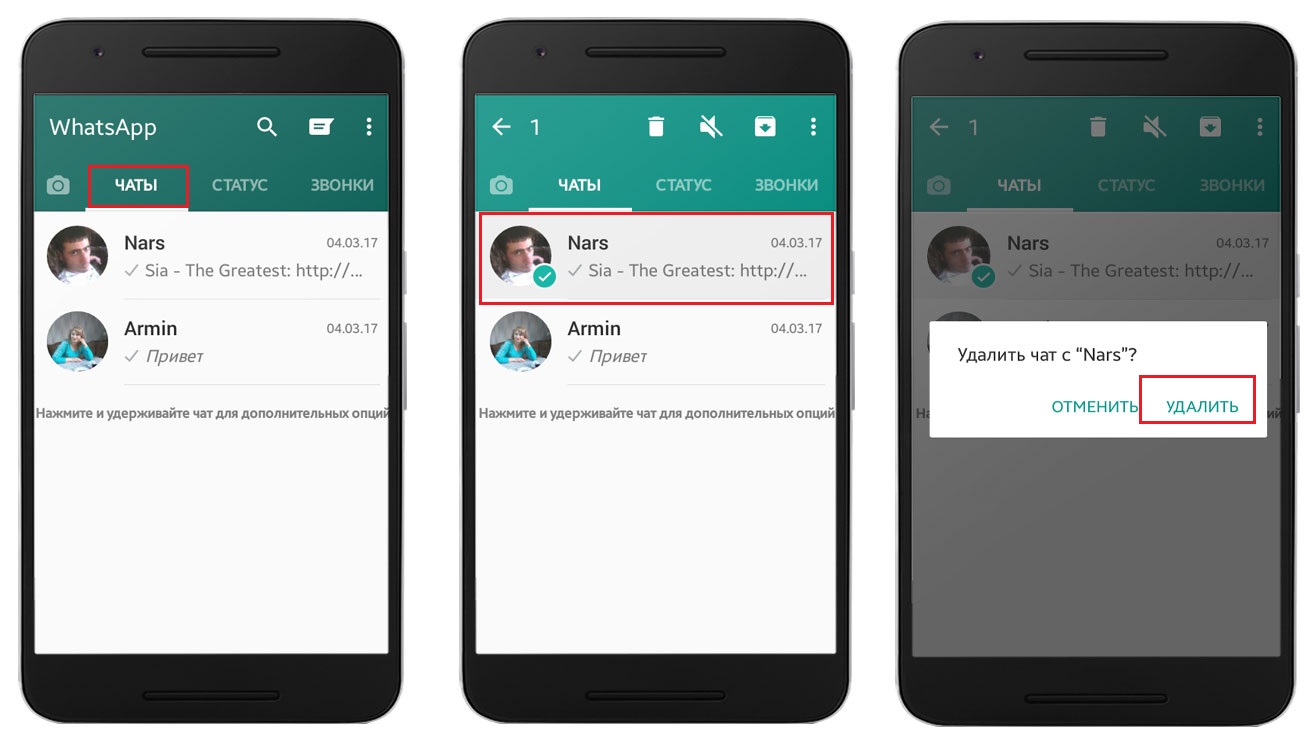
Но к такому способу прибегать вовсе не обязательно, если требуется удалить только некоторые сообщения. Для этого потребуется, находясь внутри чата, отметить нужные для удаления сообщения – и выбрать пункт «Удалить». Таким образом можно удалить сразу несколько сообщений. Также можно просто почистить чат ото всех посланий, не удаляя сам чат. Для этого:
- запускаем Ватсап;
- нажимаем на вертикальные точки в углу программы – таким образом переходим в Меню;
- здесь нужно перейти на: Настройки – Чаты – История чатов – Очистить чаты.
Сами чаты при этом останутся в списке, удалятся только сообщения в них.
Как удалить картинки из полученных файлов
Все полученные файлы сохраняются в папке /sdcard/WhatsApp/Databases или просто – в WhatsApp/Databases. Соответственно, потребуется просто в файловом менеджере найти эту папку и удалить из нее все файлы.
Очистка данных и кэша WhatsApp
Нередко очистка приложения требует дополнительной чистки кэша. Сделать это можно так:
- вызываем настройки смартфона;
- в списке настроек нужно выбрать «Диспетчер приложений»;
- здесь ищем в списке установленных программ WhatsApp;
- жмем на кнопки: «Очистить кэш», «Очистить данные».
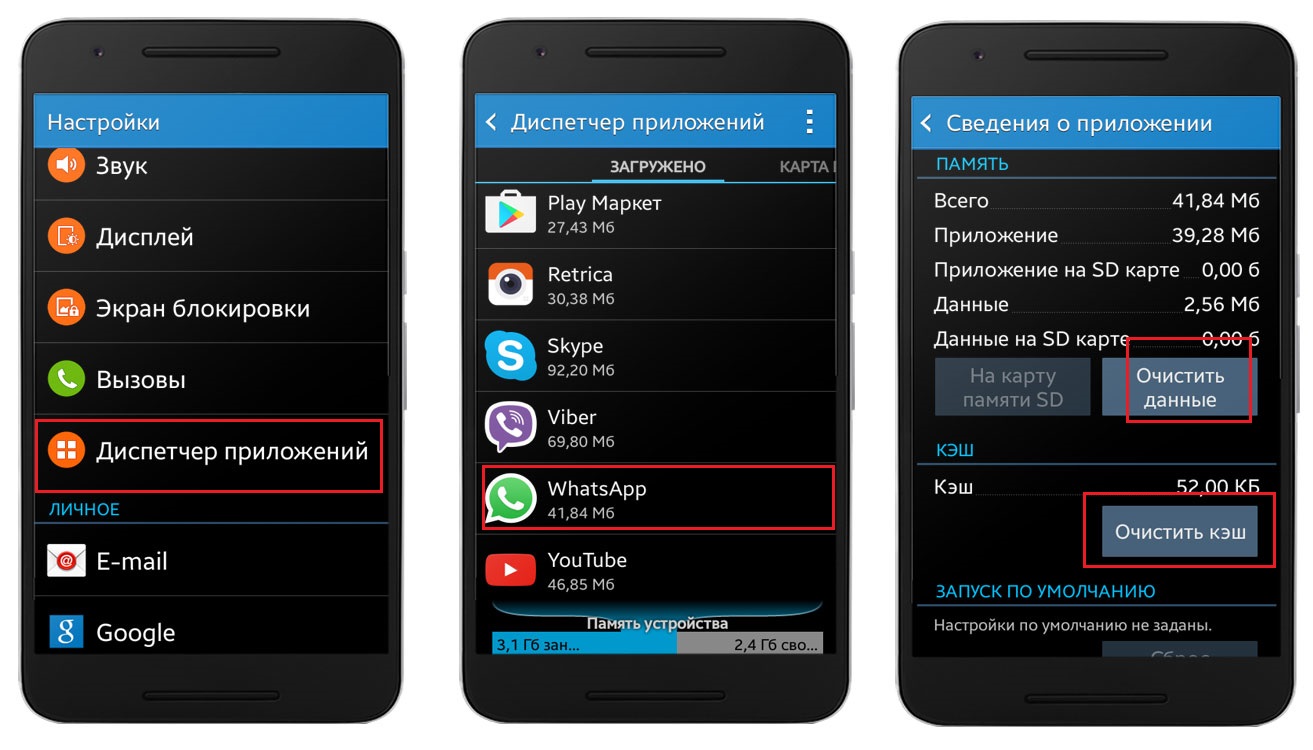
Это может понадобиться не только для удаления лишних данных, но, например, в том случае, если программа часто начала выводить сообщения об ошибках. Также для чистки программы можно прибегнуть к помощи сторонних утилит. Подойдет для этого, скажем, мобильная версия известной программы Ccleaner.
WhatsApp на смартфоне занимает слишком много места? Вот как это исправить — Лайфхакер
Иногда наши собеседники просто заваливают нас мемами, открытками, шутками и видеозаписями. Мало того, что такие сообщения не всегда смешные, так они ещё и память смартфона занимают.
WhatsApp сохраняет полученные файлы мультимедиа во внутреннее хранилище. Со временем папка программы поглощает слишком много места. Вот как её очистить.
Откройте приложение WhatsApp и нажмите на значок с тремя точками справа вверху. Откройте «Настройки», а затем выберите пункт «Данные и хранилище».

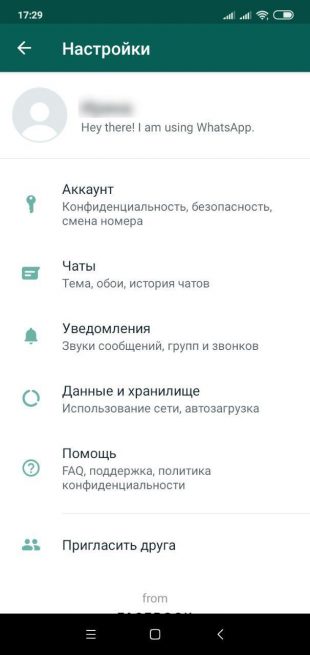
Здесь вы увидите раздел «Хранилище», в котором указано, сколько места занимают файлы WhatsApp в памяти смартфона. Когда вы нажмете надпись «Хранилище», откроется список чатов в WhatsApp, отсортированных по занимаемому ими пространству.
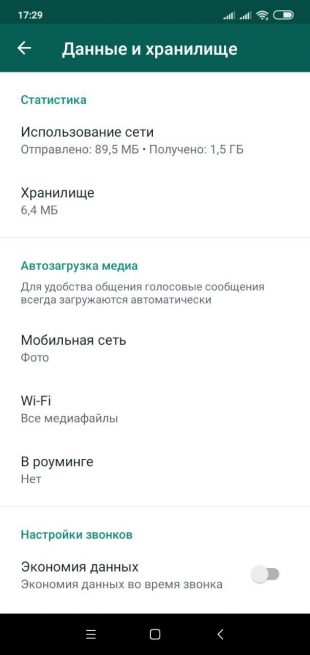
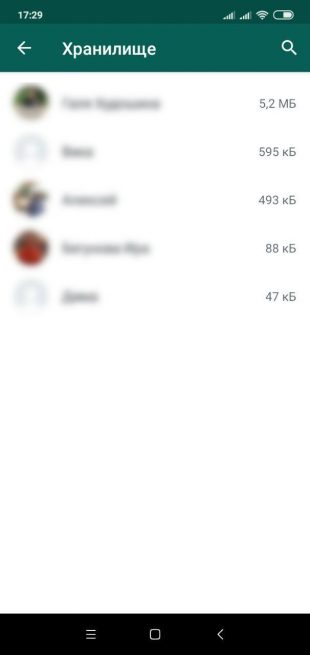
Нажмите на самый «тяжёлый» и выберите «Освободить место», затем — «Удалить объекты». Во всплывающем окне коснитесь надписи «Удалить сообщения».
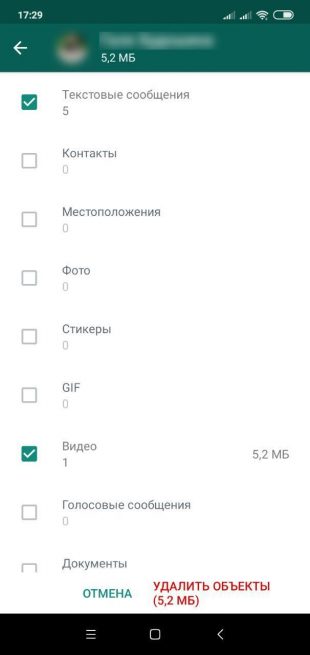
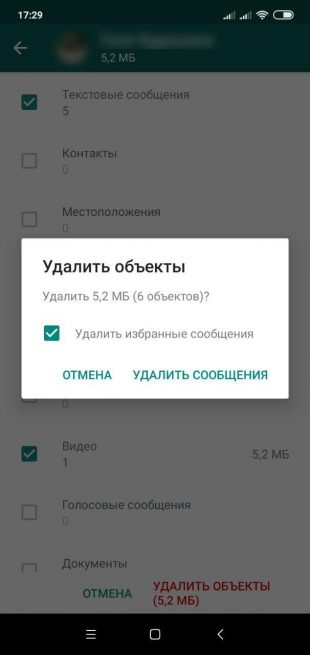
Пройдитесь по всем вашим чатам и выберите, что готовы удалить окончательно и безвозвратно. Это позволит вам освободить несколько сотен мегабайт памяти смартфона.
Читайте также
🧐
Как удалить переписку в WhatsApp без восстановления
При активном и длительном использовании мессенджера Ватсап можно собрать в нем много бесполезных переписок и сообщений. Большинство не обращают на это внимания, но есть и те пользователи, которые привыкли своевременно избавляться от бестолковой информации.
А, если телефон попал не в те руки?! Вы пришли на вечеринку и гости захотели посмотреть фотографии, а потом незаметно читают переписку в Ватсапе или личные сообщения. Кроме этого, смартфоном нередко пользуется вторая половинка (супруг (а), девушка или парень), которые могут из-за благопристойной переписки со старым знакомым «раздуть» скандал. Вот поэтому многих владельцев телефонов, которые пользуются приложением, интересует, как в WhatsApp удалить сообщение или переписку навсегда на устройствах с разными операционными системами – Windows. iOS, Android.. Наши простые рекомендации помогут эффективно стереть всю секретную информацию!
Как удалить переписку WhatsApp на iPhone (iOS), Android или Windows
Для начала запустите программу и найди те сообщения, от которых надо избавиться. Способ удаления зависит от типа смартфона, например:
- Чтобы удалить переписку с iPhone, нажмите на кнопку «Изменить». Выделяем ту информацию, от которой будем избавляться. Ищем изображение мусорной корзины на дисплее (эта иконка находится в левом нижнем углу).
- На телефонах на системе Android, жмем на одно сообщение или выбираем несколько штук. В меню находим кнопку «Удалить».
Процесс избавления от ненужных текстов, изображений и других данных одинаков на всех смартфонах. Необходимо выделить информацию, найти соответствующую кнопку на дисплее или выбрать ее из меню.
Удалять информацию можно прямо во время общения: сразу же после их прочтения. Таким образом, ты не оставишь ни единого следа в своем телефоне.
WhatsApp для ПК не может функционировать автономно без клиент мессенджера, установленного в мобильном устройстве, и работает с рядом больших ограничений, поэтому для удаления отдельных сообщений и чатов полностью используйте сотовый телефон.
Как выборочно удалить сообщение из Ватсапа
Эта короткая инструкция поможет Вам удалить сообщение в Ватсапе, необходимость в котором у вас отпала.
- В списке чатов WhatsApp — открывается при запуске мессенджера, перейдите к тому, сообщение из которого нужно удалить.
- Найдите в переписке подлежащий удалению элемент, и длительно жмите на него.
- В верхней панеле, кликните по изображению корзины, и подтвердите свои действия в всплывающем окне, нажав «Удалить у меня». После этого, отмеченные элементы переписки будут удалены.
Подобным образом, вы можете удалить любые другие сообщения в Ватсап, независимо от того, в каком из диалогов они находятся, когда и кем были отправлены.
Стереть всю историю переписки и чатов
Удаление диалога полностью происходит еще проще. Вот что для этого нужно сделать:
- Откройте «Чаты» приложения WhatsApp найдите тот, который вы хотите очистить, и перейдите к нему.
- Кликните по кнопке меню в виде 3 вертикальных точек, расположенной в правом углу верхней панели. В списке опций выберите «Еще», а затем пункт «Очистить чат».
- Подтвердите свои действия в окне с запросом, нажав «Очистить». Дополнительно вы можете «Удалить медиафайлы с вашего телефона», чтобы освободить немного пространства в памяти.
- Убедитесь, что очистка переписки завершена успешно.
С этого момента диалог с другим абонентом будет очищен от сообщений, однако, он останется в списке чатов в главном окне мессенджера.
Если вы хотите удалить не только саму переписку, но и упоминание о ней, выполните такие действия:
- Выбираем персональный чат и нажимаем на соответствующую кнопку
- Чтобы избавиться от истории чата и всей переписки, заходим в Настройки приложения, далее «Удалить всю переписку/все чаты» и кликаем по этой клавише.
Удалить переписку и другие сведения в приложении WhatsApp можно самостоятельно только на своем смартфоне. Информация, которая уже была доставлена собеседнику, будет храниться на его мобильном устройстве.
Как удалить сообщение в WhatsApp у собеседника
Это функция появилась совсем недавно в октябре 2017 года. Чтобы удалить сообщение Вацап у собеседника выполните несколько простых шагов:
- Открываем чат и долго держим пальцем на нужном мессендже
- Отмечаем их, далее появляется выбор «убрать у всех», жмем.
Внимание — эта услуга будет доступна только на обновленных версиях программы.
Сообщение, которое вы выбрали будет удалено у всех участников чата, которые используют последнюю версию Whatsapp
Если вы только отправили смс, то у вас есть ровно 68 минут, чтобы его отменить. После этого срока, вам будет невозможно что-либо сделать и собеседник прочитает ваше послание.
Чистка распечатки Ватсап навсегда без восстановления
Каждый из вас знает, что все диалоги хранятся на сервере программы, и могут быть изъяты по первому требованию гос. органов, поэтому, надо заранее заботиться о собственной безопасности.
Как говориться, чтобы вами заинтересовались, надо что-то серьезное натворить. Если же вы законопослушный гражданин, то казалось бы нет никаких причин для беспокойства. Однако, это заблуждение. Если вы семейный человек и иногда ведете себя как свободный человек, то жена (муж) может вас заподозрить. Купить распечатку Вацап через интернет не составит никакого труда и все ваши текстовые смс будут перед глазами. А это уже измена с доказательством. Раньше слежка осуществлялась детективом, сейчас достаточно выйти в глобальную сеть, и подождать два часа. Вся информация отсылается на электронную почту. Мы не спрашиваем о мотивах и целях. Полная анонимность, посторонний человек никогда не узнает о происходящем.
Что можно получить:
- прочитать диалоги чужого номера (мужа, жены, друга, коллеги)
- вернуть свои утраченные смс и звонки
- извлечь потерянные контакты из адресной книги
- посмотреть отправленные и входящие медиафайлы (видео, фото)
Или другая ситуация, что делать с собеседником, который угрожает распространить личную переписку, аудиосообщения или фото? Вы не в силах сами с этим бороться. Все, что вам доступно это обратиться в суд постфактум, однако, такие дела часто даже не принимают.
На помощь приходит услуга по чистке архивов смс или звонков из приложения. Наши специалисты подключаются к серверам мессенджера, на которых хранятся базы данных с историей пользователей. Ее нельзя скачать или прочитать в свободном доступе. Чтобы туда зайти, надо иметь ключ через происходит сбор информации.
Вы можете ее только заказать за деньги. Учитывая большое количество желающих, мы снизили цены до оптовых, теперь они подойдут каждому клиенту. У вас появится возможность:
- стереть аудио сообщения, видеозаписи на телефоне собеседника, которые были отправлены ему несколько месяцев назад. Максимальный срок до 3-х лет.
- удалить переписку у всех участников навсегда без восстановления
- заблокировать все групповые чаты, в которые вы вступали
Мы рассмотрели все способы по прочтению ваших текстовых или голосовых посланий, а также рассказали какие варианты наиболее эффективные по их избавлению.
ЗАКАЗАТЬ
Как быстро почистить Ватсап — WhatsApp Messenger
Знание того, как почистить Ватсап, может пригодиться во многих случаях. Чистка Ватсапа может пригодиться, если, например, приложение стало «тормозить» и вообще – вести себя «как-то не так». Поэтому не спешите переустанавливать саму программу. Возможно, именно очистка от ненужных файлов и огромного количества сообщений поможет в этом случае.
Также не стоит забывать и про то, что память в телефоне не безразмерная. И она имеет свойство заполняться. Вы вспомните об этом, когда однажды получите сообщение о том, что на диске не хватает места…
Как удалить ненужные сообщения и файлы

Для того, чтобы очистить сообщения в WhatsApp, потребуется:
- запустить мессенджер WhatsApp у себя на устройстве;
- перейти в раздел Чаты;
- и выбрать здесь чат, нужный для удаления. Можно нажать его и удерживать – и тогда появится изображение с корзиной. Нажимаем на коризну – чат полностью удален.

Но к такому способу прибегать вовсе не обязательно, если требуется удалить только некоторые сообщения. Для этого потребуется, находясь внутри чата, отметить нужные для удаления сообщения – и выбрать пункт «Удалить». Таким образом можно удалить сразу несколько сообщений. Также можно просто почистить чат ото всех посланий, не удаляя сам чат. Для этого:
- запускаем Ватсап;
- нажимаем на вертикальные точки в углу программы – таким образом переходим в Меню;
- здесь нужно перейти на: Настройки – Чаты – История чатов – Очистить чаты.
Сами чаты при этом останутся в списке, удалятся только сообщения в них.
Как удалить картинки из полученных файлов
Все полученные файлы сохраняются в папке /sdcard/WhatsApp/Databases или просто – в WhatsApp/Databases. Соответственно, потребуется просто в файловом менеджере найти эту папку и удалить из нее все файлы.
Очистка данных и кэша WhatsApp
Нередко очистка приложения требует дополнительной чистки кэша. Сделать это можно так:
- вызываем настройки смартфона;
- в списке настроек нужно выбрать «Диспетчер приложений»;
- здесь ищем в списке установленных программ WhatsApp;
- жмем на кнопки: «Очистить кэш», «Очистить данные».

Это может понадобиться не только для удаления лишних данных, но, например, в том случае, если программа часто начала выводить сообщения об ошибках. Также для чистки программы можно прибегнуть к помощи сторонних утилит. Подойдет для этого, скажем, мобильная версия известной программы Ccleaner.
Очистка WhatsApp на Android и iPhone: пошаговая инструкция
Удаление ненужных файлов из приложения WhatsApp проще чем кажется

Пользователи в WhatsApp могут не только писать сообщения, но также отправлять и получать стикеры, обмениваться картинками, мемами и видео. Все эти медиафайлы выглядят красиво и их так приятно отправлять друзьям и знакомым (а иногда это даже необходимо, по работе, например), но они также занимают ценное место на вашем iPhone или Android — устройстве, что уже становится загвоздкой, особенно если гигабайт на борту немного.
Мы подготовили для вас инструкцию, при помощи которой вы сможете уменьшить объем занимаемых файлов в WhatsApp, не удаляя приложение и не запрещая ему хранить медиаданные. Достаточно проводить эту процедуру раз в несколько недель и проблем с отсутствующим место больше наблюдаться не будет.
Ведь WhatsApp обладает встроенным инструментом управления хранилищем как для телефонов под управлением Android, так и для iPhone. С помощью этого средства вы сможете быстро и просто узнать, какая из переписок занимает наибольший объем памяти телефона, а затем войти и индивидуально очистить различные виды медиа. Например, удалив исключительно видео из группового чата или GIF-файлы .
Итак, как почистить WhatsApp на Android
Поскольку версий ОС «Андроид» для разных устройств великое множество и многие из них все еще могут работать с WhatsApp (Модели смартфонов, которые будут отключены от WhatsApp в 2020 году), описывать конкретно и точечно с примерами скриншотов смысла не видим. Ведь у разных моделей смартфонов могут не только отличаться расположения кнопок, меню и подменю, но даже названия этих самых менюшек. Поэтому ограничимся в данном случае общей инструкцией.
Обнаружить инструмент управления хранилищем можно в разделе Настройки. Откройте приложение WhatsApp на своем Android-смартфоне и нажмите на кнопку меню — стандартно это три вертикальные точки на панели инструментов.
Здесь нажмите Настройки
Теперь выберите список Данные и хранилище (Data and Storage Usage)

Здесь вы увидите раздел Хранилище. Жмем. Он покажет вам, сколько места для хранения WhatsApp использует на вашем Android-смартфоне.
Здесь вы увидите список всех разговоров в WhatsApp, отсортированных по объему, от большего к малому. Нажмите на любой из представленных чатов.
Теперь вы увидите, сколько текстовых сообщений, изображений, видео и GIF-файлов привязано к чату и общее количество занимаемой памяти. Нажмите на кнопку Освободить место (Free Up Space) в правом нижнем углу экрана.
Теперь нажмите на галочку рядом с типом носителя, который вы хотите удалить. Затем нажмите на кнопку Удалить сообщения.
(На некоторых устройствах алгоритм может несколько отличаться — после нажатия кнопки Управлять сообщениями, напротив всех файлов будут автоматически выставлены галочки, и чтобы не очистить важные переписки, их (галочки, нужно будет обязательно снять).
Во всплывающем окне нажмите на опцию Удалить сообщения или аналогичную по названию кнопку внизу экрана.
Сообщения и медиафайлы будут удалены из хранилища WhatsApp. Вот оно — свободное место «из воздуха»!
Очистить пространство для хранения чатов WhatsApp на iPhone

Процесс очистки памяти для хранения сообщений WhatsApp на iPhone немного отличается.

Откройте приложение WhatsApp на вашем iPhone и перейдите на вкладку Настройки. Здесь тапните по кнопке Данные и хранилище.
Теперь проведите пальцем вниз и нажмите на кнопку Хранилище.

Теперь вы увидите список всех чатов WhatsApp, отсортированных по объему. Также как на Android от большего к малому. Нажмите на диалог, чтобы увидеть подробную информацию об использовании им памяти. В нижней части экрана нажмите на кнопку Управлять.

Теперь отметьте типы файлов, которые вы хотите удалить. По умолчанию все из них отмечены галочками для удаления.

Нажмите на кнопку Очистить. Она расположена ниже.

Повторно нажмите на кнопку Очистить во всплывающем сообщении еще раз, чтобы подтвердить удаление.


Теперь соответствующие данные будут удалены из хранилища WhatsApp, и вы получите место на SSD своего смартфона обратно. Вы можете перейти в Настройки > Основные > Хранилище iPhone, чтобы проверить доступное место. В зависимости от количества удаленных данных, вы можете увидеть серьезную разницу.
Смотрите также
Как очистить WhatsApp и удалить файлы из памяти телефона?
WhatsApp — популярный мессенджер, которым пользуются почти все владельцы смартфонов.
Из-за активной эксплуатации приложения полученные медиафайлы, документы и резервные копии чатов постепенно накапливаются в памяти устройства. По умолчанию WhatsApp устанавливается во внутреннее хранилище, поэтому со временем память телефона забивается гигабайтами лишних данных. В первую очередь, речь идет о видеороликах, которые пользователи WhatsApp любят пересылать друг другу.
Как удалить чаты WhatsApp?
Для удаления чатов из WhatsApp воспользуйтесь следующим алгоритмом действий:
1. Зайдите в приложение и нажмите кнопку опций, расположенную в правом верхнем углу экрана (на ней изображены три точки).
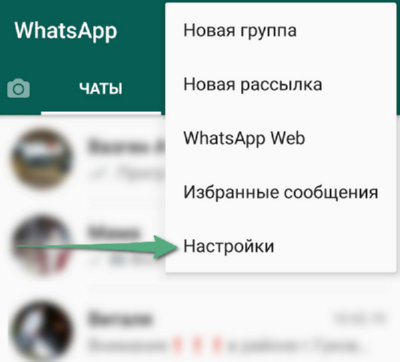
2. В появившемся меню выберите пункт «Настройки» — «Чаты» — «История чатов».
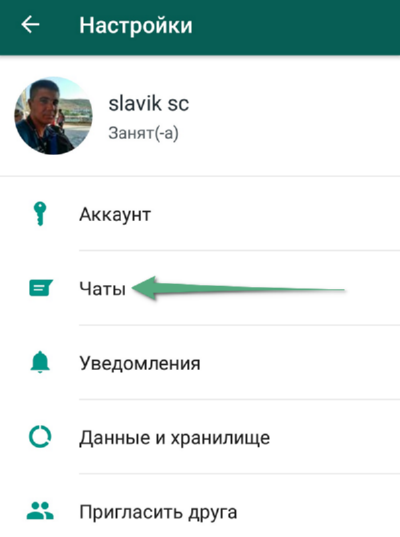
3. Далее нажмите «Удалить все чаты».
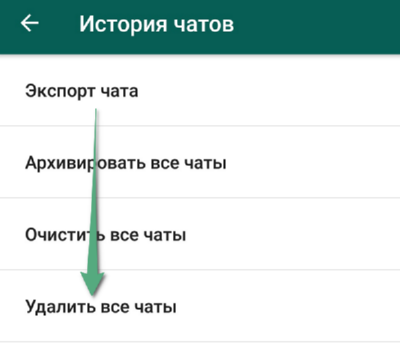
В конце установите флажок возле опции «Удалить медиафайлы с вашего телефона» и нажмите «Удалить». После завершения процесса WhatsApp очистится от ненужных резервных копий переписок.
Как удалить медиафайлы из WhatsApp?
Для удаления видео- и аудиофайлов следуйте инструкции:
1. Зайдите в настройки программы, но вместо опции «Чаты» выберите пункт «Данные и хранилище».
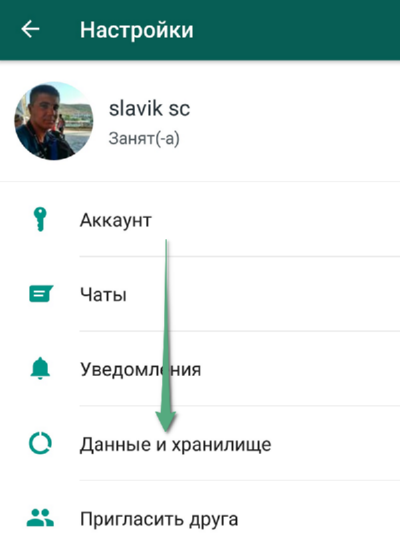
2. В появившемся меню кликните по опции «Хранилище» (этот пункт доступен только в том случае, если в приложении есть медиафайлы, которые можно удалить).
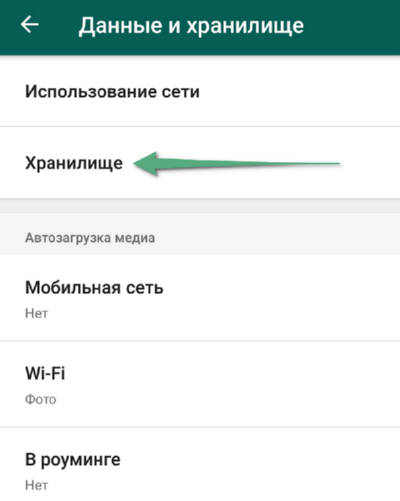
3. В текущей вкладке выберете требующийся чат.
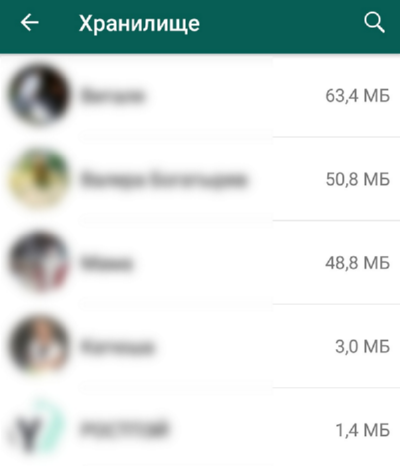
4. Для продолжения операции нажмите пункт «Управлять сообщениями».
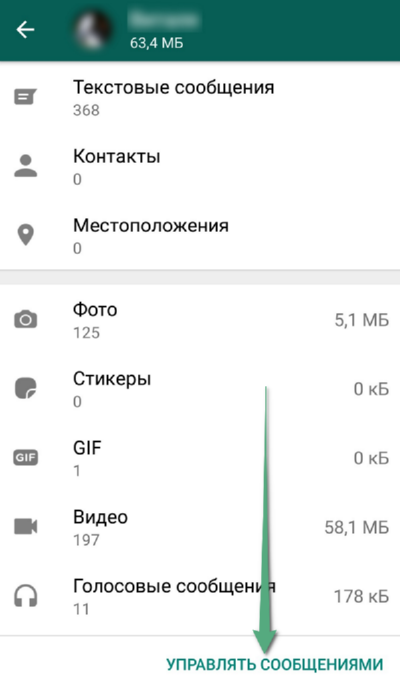
5. Далее поставьте галочку возле желаемой опции, а затем нажмите «Удалить сообщения».

6. В конце подтвердите удаление, кликнув по пункту «Удалить все сообщения». После этого хранилище медиафайлов очистится.
Как заблокировать сохранение в системной памяти файлов из WhatsApp?
Чтобы предотвратить загрузку различного мусора из WhatsApp во внутреннею память телефона, создайте специальный файл .nomedia. Это делается следующим образом:
- Подключите смартфон к компьютеру и зайдите в системную память.
- Найдите папку, в которой сохранен мессенджер WhatsApp — WhatsApp/Media/Whatsapp/Images.
- Далее откройте на компьютере блокнот и создайте пустой файл: во время сохранения укажите для файла специальное имя — .nomedia (обязательно поставьте точку перед названием), а в категории «Тип файлов» укажите пункт «Все».
- Теперь перенесите созданный файл на смартфон в папку WhatsApp.
После выполнения операции WhatsApp больше не сможет сохранять мультимедийные файлы на гаджет. Также папку .nomedia можно создать через любой проводник — алгоритм действий идентичен.
Как перенести файлы WhatsApp на карту памяти?
ES-проводник. Для начала нужно сделать пару замечаний по поводу терминологий приложения. Если внутренняя память смартфона разбита на системную и память для приложений, то в некоторых случаях в ES-проводнике внутренний накопитель называется SD Card, а внешний накопитель здесь отмечен как External SD. Также в проводнике присутствует пункт USB storage — так называется флешка, подключенная с помощью OTG-кабеля.
Как перенести файлы WhatsApp или любые другие системные файлы с внутренней памяти на флешку, используя ES-проводник? Для этого проделайте следующие действия:
- Зайдите в SD Card (не забывайте, что здесь так называется внутренняя память) и пометьте флажком те файлы и папки, которые требуется перенести.
- Теперь нажмите копку «Вырезать» и произведите свайп вправо — это действие вернет главное меню проводника.
- Далее откройте папку External SD и, выбрав нужную директорию, нажмите пункт «Вставить».
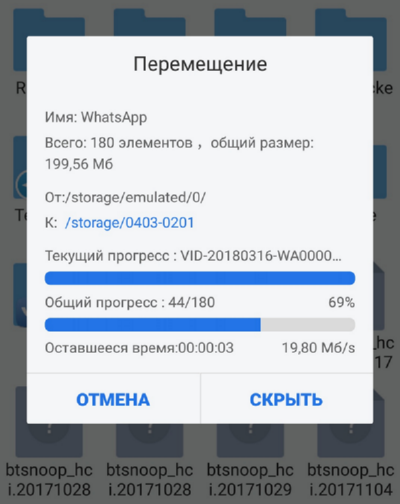
Таким образом, старые файлы перенесутся на внешнюю память.
FolderMount. Для работы с этой программой необходимо получение root-прав. Для переноса корневой папки на флешку при помощи FoldMount проделайте следующие манипуляции:
- Войдите в приложение и нажмите на пункт, помеченный плюсом.
- Укажите любое имя в строке «Name».
- Далее перенесите папку WhatsApp в раздел «Exclude», который находится на флешке.
- Теперь в разделе «Destination» потребуется указать требующуюся папку.
- Чтобы избежать создания дубликатов медиафайлов, поставьте флажок возле пункта «Exclude from media scan».
- В конце нажмите «Yes».
Заключение
Воспользуйтесь вышеприведенными советами, чтобы освободить внутренний накопитель телефона от различных файлов, загруженных с WhatsApp. Хотя само приложение устанавливается только в системную память и занимает немного места, медиафайлы и резервные копии чатов могут занимать много памяти смартфона.
 Загрузка…
Загрузка…
Как почистить Ватсап на Андроиде и Айфоне: очищаем кеш и хранилище
Рано или поздно каждый владелец смартфона сталкивается с тем, что на устройстве начинает не хватать памяти. Причём от объёма установленных модулей памяти это слабо зависит – всё равно свободная память в конце концов заканчивается. Тут и появляется необходимость удалить часть старой информации. В этой статье мы расскажем, как почистить мессенджер WhatsApp.

Почему лучше чистить именно WhatsApp?
Это связано с особенностями хранения информации в мессенджерах (причём не только в Ватсап, но и во всех прочих). Все сообщения, вместе с фотографиями и видеороликами, передаются напрямую от абонента к абоненту. Поэтому использование WhatsApp даже средней интенсивности способно быстро забить карту памяти под завязку.
Ватсап относится к категории программ-болталок, часто в нём люди просто флудят обо всём на свете. Ценность такой «информации» низка, зато памяти в телефоне она занимает очень немало.
Кроме того, WhatsApp может удалять выборочно разные типы контента, например, стереть все видео – именно эти файлы требуют для хранения больше всего места, а текстовые сообщения оставить. Это очень удобно.

Как удалить ненужные сообщения
Посты в WhatsApp можно удалять по одному. Для этого требуется выбрать нужное и задержать на нём палец пару секунд. Появится контекстное меню, из которого останется лишь выбрать пункт «Удалить».
Кроме этого, есть возможность отметить несколько сообщений и удалить их вместе. При этом в окне подтверждения появится число удаляемых сообщений.
Ещё существует возможность очистить все беседы целиком. Для этого следует с главной страницы Ватсапа зайти в «Настройки», далее в пункт «Чаты», далее «История чатов» и в последнем меню выбрать пункт «Очистить все чаты».

Не забудьте об одной интересной особенности мессенджера. Вы можете удалить уже отправленное сообщение не только у себя, но и на гаджете у абонента. Эта опция доступна буквально в течение нескольких минут после отправки, потом соответствующий пункт меню исчезает.
Как удалить полученные файлы
Это делается средствами операционной системы. Файлы, которые были переданы вам в сообщениях, Ватсап сохраняет в каталоге /sdcard/WhatsApp/Databases. Поэтому нет ничего проще, как зайти в эту папку любым файловым менеджером и просто удалить там всё содержимое.
Очистка данных и кэша WhatsApp
Эта очистка тоже выполняется инструментами операционной системы. Вам нужно:
1) Зайти в Настройки вашего устройства и запустить Диспетчер приложений.
2) В списке установленных программ отыскать WhatsApp.
3) Зайти в этот пункт и там нажать кнопки «Очистить данные», и «Очистить кэш».

Как очистить облачное хранилище iCloud от сообщений Ватсап
Если Ватсап установлен на телефоне Apple, то скорее всего в облаке iCloud хранятся архивы переписок. Они складируются туда регулярно и автоматически, по умолчанию у WhatsApp есть такая настройка. Их тоже лучше удалить.
Для этого в меню мессенджера следует выбрать Настройки – iCloud – Хранилище – WhatsApp Messenger и там нажать кнопку «Удалить Все».
Очистить все сообщения из группы WhatsApp, не выходя из группы
 Группы WhatsApp — хорошее средство быстрого общения между друзьями и членами семьи, и почти каждый пользователь WhatsApp является членом одной или нескольких групп, созданных семьей, друзьями, работодателем, школой или кем-то еще остальное. Проблемы могут возникать, когда групповой чат становится длинным и не обслуживается, что приводит к постоянному увеличению использования памяти WhatsApp. В этой статье обсуждаются способы очистки групповых чатов WhatsApp, не выходя из группы.Обратите внимание, что это не приведет к удалению чатов с телефонов других участников группы (если они тоже не сделают этого).
Группы WhatsApp — хорошее средство быстрого общения между друзьями и членами семьи, и почти каждый пользователь WhatsApp является членом одной или нескольких групп, созданных семьей, друзьями, работодателем, школой или кем-то еще остальное. Проблемы могут возникать, когда групповой чат становится длинным и не обслуживается, что приводит к постоянному увеличению использования памяти WhatsApp. В этой статье обсуждаются способы очистки групповых чатов WhatsApp, не выходя из группы.Обратите внимание, что это не приведет к удалению чатов с телефонов других участников группы (если они тоже не сделают этого).
Очистить групповые чаты WhatsApp на Windows Phone
Если у вас есть Windows Phone, вы можете очистить сообщения определенной группы WhatsApp, не выходя из нее, выполнив следующие действия:
- Откройте WhatsApp
- Откройте групповой чат и нажмите 3 точки внизу справа. Затем выберите Информация о группе
или
Нажмите и удерживайте имя группы на экране чатов и выберите Информация о группе - Нажмите на 3 точки в правом нижнем углу и выберите Очистить историю чата

- Выберите, если вы хотите удалить все сообщения или только те, которые старше 30 или 60 дней

- Нажмите Да для подтверждения
Очистить групповые чаты WhatsApp на Android
Если вы используете смартфон Android, вы можете легко очистить сообщения в чате без необходимости покидать группу, следуя инструкциям ниже.Обратите внимание, что, в отличие от версии для Windows Phone, вы не можете выбрать продолжительность удаления сообщений.
- Откройте WhatsApp, а затем групповой чат, который вы хотите удалить.
- Нажмите кнопку параметров (3 вертикальные точки) в правом верхнем углу экрана и выберите Еще.
- Нажмите Очистить разговор , а затем, наконец, нажмите OK, чтобы подтвердить удаление сообщений.

Очистить групповые чаты WhatsApp на iPhone (iOS)
Если вы являетесь пользователем Apple iPhone, есть простой способ очистить сообщения группы WhatsApp, сохранив при этом членство в группе.Чтобы очистить чаты, выполните следующие действия:
- Откройте WhatsApp и нажмите Чаты на панели навигации внизу.

- Найдите групповой чат WhatsApp, который вы хотите удалить, и проведите пальцем влево над названием группы.

- Нажмите «Еще», а затем выберите « Очистить чат» .

Следуя вышеуказанным шагам для различных мобильных платформ, вы получите чистое и свежее окно группового чата. Опять же, это не приводит к удалению сообщений на устройствах других участников группы.
Поделитесь этим сообщением:
- Telegram
ТегиiPhone WhatsApp Messenger.
Как удалить сообщения WhatsApp после отправки? [Решено]
Вопрос
Привет, iMyFone, как удалить отправленные сообщения в WhatsApp? Я случайно отправил сообщение своему учителю, есть ли способ удалить его перед прочтением? Пожалуйста, помогите, ваши предложения очень ценятся. Спасибо!
WhatsApp — это особенно полезное приложение для отправки текста, фотографий, видео или даже документов вашим друзьям и семье. Распространенным явлением является то, что пользователи WhatsApp случайно отправляют сообщение не тому человеку, и это может заставить их исследовать, как удалить сообщения WhatsApp после отправки.Вот несколько полезных методов, которые помогут вам узнать об этом.
Как удалить сообщение WhatsApp после отправки?
Удалить сообщения WhatsApp для всех после отправки
К счастью, в WhatsApp есть встроенная функция, которая позволяет пользователям удалять сообщения на короткий период времени (7 минут) после их отправки.
Шаг №1 — Откройте приложение WhatsApp и коснитесь чата, содержащего сообщение, которое вы хотите удалить.
Шаг № 2 — Найдите сообщение, нажмите и удерживайте его в течение нескольких секунд, а затем выберите любые другие сообщения, которые вы хотите удалить.
Шаг №3 — Нажмите «Удалить> Удалить для всех», и они будут удалены из чата для всех!
Основная проблема в том, что если вы попытаетесь удалить сообщения WhatsApp через 7 минут, у вас не получится.
Удалить сообщение WhatsApp по истечении 7 минут
Если вы хотите узнать, как удалить сообщения WhatsApp, уже отправленные по истечении 7-минутного ограничения, то вы можете попробовать неофициальное решение.
Шаг №1 — Зайдите в настройки вашего iPhone и отключите Wi-Fi и мобильные передачи данных.
Шаг № 2 — Дважды щелкните кнопку «Домой» и проведите пальцем вверх, чтобы принудительно остановить процесс WhatsApp.
Шаг № 3 — Вернитесь в приложение «Настройки», перейдите в «Общие> Дата и время» и измените дату на день, предшествующий отправке сообщения.
Шаг №4 — Запустите WhatsApp и найдите сообщение, которое хотите удалить. Коснитесь его и удерживайте несколько секунд, прежде чем выбрать «Удалить> Удалить для всех».
Шаг №5 — Верните дату и время к предыдущим настройкам и снова включите Wi-Fi и мобильные передачи данных.Теперь сообщения должны быть удалены.
Примечание
Имейте в виду, что это не официальное исправление, и в зависимости от версии WhatsApp, которую вы используете, оно может не сработать.
Удалить сообщения и вложения WhatsApp с устройств iOS без возможности восстановления
Следующий вариант — использовать iMyFone Umate Pro. С помощью этого профессионального инструмента для удаления данных вы можете быть уверены, что никто не увидит данные WhatsApp, которые вы хотите скрыть.
1,000,000+ Загрузки
Опции для удаления сообщений WhatsApp
- Окончательно стереть сообщения WhatsApp, чтобы их нельзя было восстановить.
- Удалите вложения WhatsApp, которые вы отправили (включая фотографии и видео).
- Сканировать ранее удаленные файлы WhatsApp и стереть их навсегда.
- Удалите фрагменты данных WhatsApp, чтобы освободить хранилище (например, фрагменты данных, кэшированные данные, файлы cookie, поврежденные файлы и т. Д.).
- Рекомендуется многими известными СМИ по всему миру: MacWorld, iPhoneinCanada, APPKED и т. Д.
Попробовать бесплатно Попробовать бесплатно
Понятно, что Umate Pro — замечательная программа, которая может многое предложить, и также очень легко научиться удалять сообщения WhatsApp, уже отправленные с ней.
шагов для окончательного удаления сообщений WhatsApp с iMyFone Umate Pro
Вы решили использовать iMyFone Umate Pro для удаления сообщений WhatsApp? Следуя инструкциям ниже, вы можете сделать именно это.
Шаг №1 — Загрузите, установите и запустите iMyFone Umate Pro на вашем компьютере. И подключите свой iPhone к ПК с помощью кабеля Lightning.
Шаг № 2 — Нажмите «Стереть личные данные» в меню слева и нажмите «Сканировать», чтобы начать. Начнется короткое сканирование, которое займет всего несколько минут.
Шаг № 3 — Выберите «WhatsApp» из списка типов данных, которые показаны, и отметьте поле рядом с тем чатом, который вы хотите удалить.
Шаг №4 — Нажмите «Стереть сейчас», чтобы навсегда стереть сообщения WhatsApp.
Хотя это не приведет к удалению сообщений с чужого телефона, они будут навсегда удалены из вашего собственного, так что никто не сможет их увидеть (или восстановить). Помните, что после использования этого метода вы не сможете восстановить сообщения.
Дополнительные возможности iMyFone Umate Pro
Но подождите! Следуя списку функций, которые мы упоминали ранее, вот некоторые из других, которые может предложить iMyFone Umate Pro.
- Безвозвратно стирает различные типы данных, перезаписывая соответствующие записи в базе данных.
- Удалите данные, которые были ранее удалены, но которые еще можно восстановить.
- Каждое сканирование позволяет предварительно просмотреть данные перед их выборочным стиранием с устройства.
Вы не будете разочарованы, когда воспользуетесь iMyFone Umate Pro. Он может многое предложить и невероятно полезен для безвозвратного удаления ваших личных данных.
Заключение …
Когда вы узнаете, как удалить уже отправленные сообщения WhatsApp, у вас будет гораздо меньше проблем. Случайная отправка сообщения может расстроить, особенно если вы отправили что-то, что должно было быть конфиденциальным, не тому человеку. Но если на вашем компьютере установлен iMyFone Umate Pro, то вам не о чем беспокоиться!
Попробовать бесплатно Попробовать бесплатно
,
[2020] Как навсегда удалить историю чата в WhatsApp
Может быть несколько причин, по которым вам нужно удалить историю чата в WhatsApp.
- Вы можете беспокоиться о своей конфиденциальности и не хотите, чтобы другие знали, с кем вы общаетесь.
- Возможно, вы боитесь, что кто-то может подсмотреть ваш телефон.
- Возможно, вы планируете продать свой телефон или отдать его в дар и не хотите, чтобы на нем были все ваши личные чаты.
- Или документ и данные WhatsApp занимают так много места, и вы хотите их очистить.
В любом случае, если вы действительно цените свою конфиденциальность, вам следует подумать об удалении истории чатов WhatsApp навсегда. Вы должны знать одну вещь: удаление чатов WhatsApp из приложения не означает, что вы удалили их навсегда. Чаты можно хранить в резервной копии или в учетной записи Google. Теперь давайте найдем различные способы окончательного удаления сообщений WhatsApp.
Способ 1: Как удалить сообщения WhatsApp с моего конца
Самый простой способ удалить сообщения WhatsApp — в самом приложении.Вы можете удалить отдельные сообщения, беседы, группы или всю историю чата, выполнив следующие действия. Удаленные сообщения навсегда удаляются с вашего телефона.
Для удаления отдельных сообщений из разговора
- Откройте WhatsApp и перейдите в окно чата с сообщением, которое вы хотите удалить.
- Нажмите и удерживайте сообщение.
- Нажмите Удалить > Удалить для меня .
Удалить групповой чат
Чтобы удалить групповой чат, вам сначала нужно выйти из группы.
- На главном экране чатов нажмите и удерживайте чат, который хотите удалить.
- Коснитесь дополнительных параметров на правой панели.
- Группа выхода > ВЫХОД
- Коснитесь и удерживайте групповой чат еще раз, затем коснитесь значка удаления, чтобы удалить.
Чтобы удалить или очистить всю историю чата
- Перейдите в WhatsApp > Настройки (проведите по экрану вниз от верхнего края экрана, чтобы перейти к настройкам)> Чат> История чата .
- Прокрутите вниз и коснитесь Удалить все чаты :
Примечание
Использование «Удалить все разговоры» или «Очистить все разговоры» не удалит вас из каких-либо групп. Очистить все разговоры удалит все сообщения, но оставит разговоры в списке чатов.
Способ 2: как навсегда удалить сообщения WhatsApp с обеих сторон
Удаление сообщений для всех позволяет удалять определенные сообщения, отправленные в индивидуальный или групповой чат.Но вот некоторые предварительные условия, на которые следует обратить внимание:
- Убедитесь, что получатели используют последнюю версию WhatsApp.
- Получатели, использующие WhatsApp для iOS, могут сохранить отправленные вами медиафайлы в своих фотографиях даже после удаления сообщения из чата WhatsApp.
- Получатели могут увидеть ваше сообщение до того, как оно будет удалено или если удаление не было успешным.
- Вы не получите сообщения, если удаление для всех не было успешным.
- У вас есть только около часа после того, как вы отправили сообщение с запросом на удаление для всех.
Теперь найдите руководство по удалению сообщений WhatsApp с обеих сторон.
- Откройте WhatsApp и перейдите в чат, содержащий сообщение, которое вы хотите удалить.
- Нажмите и удерживайте сообщение. При необходимости выберите несколько сообщений, чтобы удалить сразу несколько сообщений.
- Нажмите Удалить > Удалить для всех .
Способ 3: как навсегда удалить сообщения WhatsApp из резервной копии
Мы знаем, что в WhatsApp есть функция резервного копирования данных в определенное время.Итак, если вы хотите удалить чаты WhatsApp навсегда, вам следует удалить резервные копии, следуя инструкциям ниже.
Прежде чем начать, примите во внимание следующее:
- Файлы резервных копий истории чата сохраняются в папке / sdcard / WhatsApp / Databases /.
- Вы не можете открывать эти папки вне WhatsApp.
- Для удаления этих файлов вам понадобится файловый менеджер.
Для удаления резервных копий:
- Запустите файловый менеджер.
- Коснитесь папки WhatsApp , появится список всех подпапок WhatsApp.
- Нажмите и удерживайте файл Databases .
- Выберите Удалить .
Способ 4: Как навсегда удалить историю чата WhatsApp с iPhone (100% безвозвратно)
Как же сделать так, чтобы историю чата в WhatsApp невозможно было восстановить? Что ж, к счастью, есть средства удаления данных, которые позволяют вам найти и навсегда удалить ваши личные данные до того, как ваша конфиденциальность будет нарушена.Одним из таких ластиков для iPhone является iMyFone WhatsApp Eraser. Это не только навсегда удалит вашу историю чата WhatsApp, но и все виды других личных данных с iPhone / iPad / iPod touch, данные, удаленные Umate Pro, не будут восстановлены никаким инструментом для восстановления данных.
8,000,000+ Загрузки
Варианты удаления WhatsApp:
- Предварительный просмотр и выбор сообщений WhatsApp, фотографий, видео, вложений и других личных данных tp полностью стереть.
- Удалите частные фрагменты WhatsApp, оставленные приложением, что также относится к Snapchat, WeChat, Line, Viber и более чем 10 сторонним приложениям.
- Найдите и навсегда удалите данные, которые вы удалили ранее, включая удаленные сообщения WhatsApp.
- Бесплатная пробная версия для одновременной очистки кеша WhatsApp и всех других приложений с iPhone.
шагов, чтобы навсегда удалить историю чата WhatsApp с iPhone
Шаг 1: Загрузите и установите iMyFone WhatsApp Eraser на свой компьютер. Откройте его и подключите свой iPhone с помощью кабеля.
Шаг 2: Щелкните « Стереть личные данные .«И пусть он просканирует ваш iPhone.
Примечание: Вы также можете выбрать « Стереть удаленные файлы » для сканирования ранее удаленных данных WhatsApp или выбрать « Стереть частные фрагменты », чтобы стереть следы сторонних приложений.
Шаг 3: По окончании сканирования будут показаны все личные данные вашего iPhone. Вы можете предварительно просмотреть и выбрать историю чата WhatsApp.
Шаг 4: После этого вы можете нажать «Стереть сейчас» и подтвердить, чтобы начать.
iMyFone WhatsApp Eraser получил высокие отзывы на сайтах getintopc.com, MacWorld, APPKED и более 100 профессиональных сайтов с обзорами программного обеспечения для безопасного стирания.
Часто задаваемые вопросы об удалении сообщений WhatsApp
1. Будет ли удалена история чата при удалении и повторной установке WhatsApp?
Потеряю ли я чаты, если удалю WhatsApp? Не совсем так. Резервные копии ваших чатов WhatsApp автоматически создаются и ежедневно сохраняются в памяти телефона. Если вы удаляете WhatsApp со своего телефона, но не хотите терять свои сообщения, обязательно вручную сделайте резервную копию своих чатов перед удалением.
2. Удалена ли история чата в WhatsApp навсегда?
Если вас не волнует, что кто-то может использовать сторонний инструмент для восстановления ваших разговоров с вашего телефона, то, возможно, этого действительно «достаточно». Однако, если вы цените свою конфиденциальность и не хотите, чтобы ваша личная информация попала в чужие руки, то вручную удалить историю чата в WhatsApp будет недостаточно.
Любой, кто хоть немного разбирается в технике, может легко восстановить ваши личные разговоры.Если вы обменялись какой-либо важной информацией, они могут даже использовать конфиденциальную информацию для кражи вашей личности в худшем случае. Если вы продаете телефон, рекомендуется его протереть.
Итак, что мы можем сделать для защиты конфиденциальных данных от утечки, так это полностью стереть чаты WhatsApp с нашего собственного iPhone, вместо того, чтобы оставлять удаленные чаты для восстановления. iMyFone WhatsApp Eraser — единственный ластик для iPhone, который поддерживает сторонние приложения, вы должны попробовать.
По любым вопросам или проблемам, пожалуйста, оставьте комментарий ниже.
,
Как удалить сообщения WhatsApp
Мы все случайно отправили сообщение не тому человеку и сразу же пожалели о том, что нажали кнопку отправки, чтобы попытаться отключить Интернет в отчаянной попытке остановить его отправку … но теперь вам не нужно так сильно беспокоиться внутри WhatsApp.
К счастью, WhatsApp нашел решение проблемы и позволяет удалять сообщения из частных и групповых чатов.
Раньше вы могли удалять сообщения со своей стороны чата WhatsApp, но это не избавило бы от них в учетных записях других людей, поэтому ваши неприятные орфографические ошибки (или того хуже) будут видны в их окнах чата. навсегда.
Следуйте приведенным ниже инструкциям, и мы научим вас, как удалять сообщения прямо из WhatsApp с относительно небольшими усилиями, но есть некоторые особенности, о которых вам нужно знать в первую очередь.
Что вам нужно знать перед началом работы
Процесс одинаков, независимо от того, есть ли у вас устройство iOS, Windows Phone или Android, но на данный момент есть несколько ограничений.
У всех, кому вы отправили сообщение, должна быть установлена последняя версия программного обеспечения WhatsApp.Если кто-то в вашем групповом чате некоторое время не обновлял программное обеспечение своего приложения, возможно, сообщения для него не будут удалены.
WhatsApp также не будет уведомлять вас, если удаление не сработало, так что вы просто должны надеяться, что ваши друзья и семья регулярно обновляют приложения своего телефона.
Приведенный ниже процесс также не помешает людям увидеть сообщение до того, как вы его удалите. Стоит иметь в виду, что кто-то мог уже прочитать сообщение, прежде чем вам удалось его удалить.
У вас также есть всего семь минут, чтобы удалить отправленное сообщение, прежде чем оно окажется там навсегда.WhatsApp произвольно решил, что семь минут — лучший период времени, чтобы позволить вам удалить свои сообщения, поэтому вы можете быстро следовать этому руководству, если вы здесь, чтобы удалить конкретное сообщение.
Как удалить сообщения WhatsApp
Чтобы удалить сообщение, вам необходимо открыть соответствующий чат и найти сообщение, которое вы хотите удалить.
Затем нажмите и удерживайте сообщение и нажмите «Удалить» в появившемся меню, или есть возможность удалить сразу несколько сообщений.После того, как вы нажмете на него, вы хотите выбрать вариант, который гласит «Удалить для всех», и тогда никто в чате больше не сможет видеть сообщение.
Затем оно появится в виде заявления «Это сообщение было удалено», так что, скорее всего, получатель спросит вас, что это сообщение когда-то содержало.
И все … знать, сработало ли удаление вашего сообщения, сложно в WhatsApp, но хорошо иметь эту опцию, чтобы вы могли попытаться скрыть свои ошибки.
.